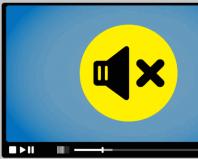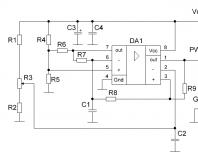Conexão Wi-Fi em telefones e smartphones. Conectando a TV Samsung à Internet via Wi-Fi Samsung e530, é possível ligar o Wi-Fi
A televisão evoluiu há muito tempo de um simples meio de assistir programas para um dispositivo para acessar qualquer conteúdo de mídia da World Wide Web. Hoje, existem duas maneiras principais de conectar um dispositivo à rede: usando Wi-Fi ou Ethernet (LAN) – a primeira das quais é a mais popular. Sabendo conectar uma TV Samsung à Internet por meio de um roteador WiFi, o usuário ganha visualização online gratuita de filmes e séries de TV, além disso, é possível instalar aplicativos da loja Samsung Apps que podem auxiliar na resolução de determinadas tarefas do dia a dia.
A tecnologia WiFi sem fio é a maneira mais conveniente de conectar sua TV à World Wide Web. Você não precisa instalar outro cabo LAN na sala, configurar manualmente os parâmetros de conexão ou entrar em contato com seu provedor para registrar o endereço MAC do dispositivo no banco de dados. Outra vantagem da tecnologia sem fio sobre os fios é a compatibilidade de 100% do aparelho de TV com os padrões de comunicação locais: a Smart-TV da Samsung (ou de qualquer outra empresa) pode não suportar alguns tipos de sinal Ethernet a cabo, mas ao mesmo tempo não suporta Wi-Fi. -Fiquei definitivamente não haverá problema.

É importante ressaltar que nem todas as smart TVs possuem seu próprio módulo WiFi. Você pode precisar de um adaptador externo, disponível na maioria dos revendedores de eletrodomésticos. Tal acessório é inserido na porta USB do dispositivo, após o qual é sincronizado automaticamente com o sistema operacional da televisão. O preço desses módulos, segundo informações do Yandex. Mercado, flutua em torno de 2.000 a 4.000 rublos (você pode economizar se encomendar o acessório diretamente da China). Não é recomendado comprar análogos mais baratos pela simples razão de que podem ser incompatíveis com a sua TV.
Se você pretende apenas assistir a filmes pré-baixados em uma tela grande, mas não usar aplicativos especiais de TV, poderá usar a tecnologia WiFi-direct. Com esse método, a TV sincroniza diretamente com o computador e duplica qualquer conteúdo de seu monitor (inclusive páginas online), mas não tem acesso direto à rede. O método Direto não requer roteador, o que é conveniente para alguns usuários.
Instruções para conectar-se ao Wi-Fi

Ao iniciar a Smart-TV pela primeira vez, o dispositivo solicitará automaticamente ao usuário que configure o acesso à Internet. Muitas vezes, esta notificação na tela é ignorada pelos proprietários porque eles desejam começar imediatamente a configurar e calibrar a tela. Para estabelecer uma conexão sozinho, você precisará executar as seguintes etapas:
- Usando o botão “Configurações” localizado no controle remoto, vá para Configurações.
- Abra a guia “Rede” (o ícone do planeta) e depois “Configurações de rede”.
- Após aparecer uma janela preta com instruções do fabricante, você precisa clicar no botão azul “Iniciar”.
- Selecione o método “Wireless” e aguarde a lista de pontos Wi-Fi aparecer.
- Selecione seu roteador na lista de pontos disponíveis, digite a senha (a chave consiste em 8 caracteres) e aguarde a conclusão da configuração automática.
- Confirme o salvamento das configurações.
Após concluir o procedimento descrito acima, o aparelho terá acesso à Internet, e você poderá navegar online ou assistir seus programas de TV e filmes favoritos das coleções de serviços especiais de vídeo através do Samsung Hub.
O algoritmo apresentado é uma forma de definir parâmetros automaticamente, mas caso o usuário necessite de configurações avançadas deverá utilizar o modo manual. A escolha do método manual pressupõe que o proprietário do dispositivo será capaz de inserir de forma independente o endereço IP e o SSID (nome do ponto de acesso sem fio).
Normalmente, esse processo não leva mais de 10 minutos e não requer nenhuma habilidade especial da pessoa. É claro que durante a configuração podem surgir alguns problemas, mas todos também podem resolvê-los.
Verificando a conexão

Caso a conexão não esteja funcionando (mas previamente estabelecida), o primeiro passo é descobrir qual elo da cadeia falhou. Para isso, volte à seção “Rede” e abra o painel “Status”, onde será exibido claramente o canal de acesso. Aqui você pode descobrir o endereço IP emitido.
Um erro pode ocorrer na conexão entre a TV e o roteador ou entre o roteador e a Internet.
- No primeiro caso, será necessário reconfigurar os parâmetros de conexão na própria Smart-TV. Ao clicar no botão azul “IP”, iniciamos o modo de entrada manual de dados e registramos de forma independente as propriedades do roteador (as informações podem ser encontradas no corpo do dispositivo). A seguir, salvamos e testamos a conexão Ethernet: caso ocorra um erro, será necessário deletar da memória da TV as informações desatualizadas sobre o roteador e realizar novamente o procedimento de configuração da conexão.
- No segundo caso, você terá que “consertar” o roteador. Às vezes, uma simples reinicialização do dispositivo ou uma reinicialização completa ajuda. Uma alternativa é deslocar o equipamento para a mesma sala onde está localizado o receptor de televisão. Observe que após um Hard-reset, você precisará configurar o roteador novamente, e caso não exista um arquivo especial com características de rede (configuração salva), você deverá ligar para um funcionário da empresa prestadora que atende sua residência. O problema pode ser uma falha na linha externa: basta esperar um pouco até que o próprio fornecedor resolva o problema (você pode ligar para o escritório e perguntar sobre o estado atual dos reparos).

Pode ocorrer uma falha de software no sistema Smart-TV, resultando na redefinição da senha ou de outras informações importantes de conexão. Em tal situação, basta repetir o algoritmo da seção anterior do artigo. Se você estiver usando um módulo WiFi externo, basta remover e reinserir este acessório na porta USB - é muito provável que o problema esteja no transmissor.
Conectando-se a WiFi sem DHCP
O protocolo DHCP evita erros acidentais ao transmitir endereços IP dinâmicos e outras configurações para vários dispositivos eletrônicos. No entanto, às vezes você pode querer se conectar ao WiFi sem distribuir dinamicamente as características da rede. Para fazer isso, você precisa desabilitar a instalação automática das informações de conexão e inserir você mesmo os dados: endereço do gateway, IP, DNS e máscara de sub-rede. Os parâmetros geralmente estão escritos na parte inferior da caixa do roteador. Após preencher todas as informações, a TV se conectará à Internet.

Em seguida, é necessário eliminar interrupções na sessão DHCP, que fornece acesso à Internet para outros dispositivos eletrônicos do usuário (por exemplo, laptop e smartphone) por meio da distribuição automatizada de endereços IP. Você deve salvar os endereços IP dos gadgets na memória do roteador, marcando-os pelo endereço MAC (veja como fazer isso nas instruções do transmissor Wi-Fi), o que certamente o salvará de possíveis erros na alocação de endereços. Após realizar tal operação, todos os dispositivos do usuário receberão o IP do roteador ao acessar a World Wide Web.
A prática mostra que este tipo de circuito não é utilizado pela grande maioria das pessoas e, caso surja alguma dificuldade, é recomendável entrar em contato com ajustadores profissionais de acesso Ethernet. Você pode ligar para especialistas ligando para o escritório do fornecedor, e o custo final do serviço não excederá várias centenas de rublos.
Recurso WPS útil
Todos os fabricantes modernos de equipamentos de rede suportam o protocolo WPS (traduzido como configuração de comunicação segura). O significado da tecnologia se resume à necessidade de apertar um botão no ponto de acesso e na TV Samsung com intervalo inferior a dois minutos. O processo ocorrerá automaticamente conectando os equipamentos entre si. Esta é a melhor opção para um usuário não treinado. Para mais detalhes, assista ao vídeo:
Podem ocorrer problemas de conexão devido a uma falha do sistema operacional. Neste caso, será necessário atualizar o firmware via Samsung baixado do site oficial do fabricante. O processo de atualização ficará assim:
- baixar o arquivo de firmware para uma unidade flash formatada em FAT32;
- conectar um pen drive através do conector USB da TV e aguardar a conclusão do processo de análise do conteúdo do disco removível;
- vá em “Atualização de Software” e ative o modo de atualização automática (não “over the air”);
- confirmação da instalação da atualização do arquivo que você baixou.

Recomenda-se baixar o novo software apenas no site oficial de suporte técnico da Samsung. Este procedimento inclui as seguintes etapas:
- acesse o site do fabricante;
- procure o modelo de TV desejado por nome ou número de série;
- na página web que se abre encontramos (rolando para baixo) a seção “Downloads”;
- selecionando o arquivo desejado (recomenda-se selecionar a versão mais recente) e carregando-o na memória do computador.
Atualizar software a partir de uma unidade flash pode ser útil não apenas no caso de algum problema com WiFi. Assim, você pode, por exemplo, reverter o sistema para uma versão antiga já verificada.
Uma possível opção de conexão sem fio também é uma rede Ad-Hoc, cujo funcionamento não requer um roteador WiFi, você precisará de um smartphone ou tablet com função de distribuição Wi-Fi; Nesse caso, a TV se conecta diretamente a outro gadget e não possui acesso próprio à World Wide Web, mas é capaz de exibir qualquer conteúdo de mídia da memória do computador. Em outras palavras, Ad-Hoc é uma interface de alta velocidade para transferência de dados de um dispositivo para outro.
Conclusão
Configurar uma conexão WiFi em uma TV Samsung por meio de um roteador não é um processo complicado e qualquer proprietário de um dispositivo de TV inteligente pode fazer isso. Lembre-se que a equipe de suporte técnico da Samsung sempre o ajudará a enfrentar as dificuldades que surgirem, cuja linha direta está aberta de manhã à noite. Os instaladores profissionais de acesso Ethernet estão sempre prontos para ajudar e fornecer serviços de configuração de parâmetros avançados de conexão de TV.
Vídeo
A maioria dos dispositivos móveis modernos não pode ser imaginada sem uma função como a conexão à Internet. Sem ele, o smartphone parece significativamente limitado em suas capacidades, e é difícil até mesmo descobrir como o usuário, neste caso, pode baixar conteúdo para ele.
Estamos habituados ao facto do nosso telemóvel ser capaz de descarregar actualizações das redes sociais, com a sua ajuda podemos consultar emails, publicar fotos no nosso feed de notícias e realizar outras operações que requeiram acesso à rede.
Tipos de conexão
Existem duas maneiras de se conectar à rede. A primeira é conectar-se a uma rede sem fio já em funcionamento usando o protocolo Wi-Fi. Iremos dizer-lhe como configurar o WiFi no seu telefone neste artigo. A segunda é trabalhar com uma rede móvel capaz de transmitir um sinal no formato 3G/4G. Cada um desses métodos possui características próprias: vantagens e desvantagens. A Internet móvel, por exemplo, permite estar online em quase qualquer lugar do país. Mas o custo do tráfego numa rede móvel é muito mais elevado do que numa ligação fixa. Além disso, há um limite de velocidade aqui.

Benefícios do Wi-Fi
Se você está procurando como configurar o WiFi no seu telefone, então as informações sobre as vantagens desse método de conexão à rede serão úteis para você. Em primeiro lugar, um roteador Wi-Fi é capaz de transmitir um sinal a uma velocidade muito maior do que a comunicação sem fio em uma rede móvel. Em segundo lugar, o Wi-Fi distribui Internet fixa, que, via de regra, não é limitada na quantidade de tráfego e, novamente, tem uma velocidade de conexão maior. Por fim, usar o telefone via Wi-Fi é mais barato, pois a Internet fixa custa menos que a Internet móvel.
Desvantagens do Wi-Fi
Mas o sinal do roteador, dentro do alcance do qual você pode trabalhar com um dispositivo móvel, é limitado a alguns metros - essa é exatamente a distância que você pode se afastar de um ponto de acesso estacionário sem perder a conexão. Esta é a principal desvantagem deste tipo de ligação: a falta de mobilidade.
Instruções para conectar-se ao Wi-Fi
No entanto, não vamos nos distrair - já que você está lendo essas informações, significa que está interessado em saber como configurar o Wi-Fi no seu telefone. Digamos desde já: isso é feito de forma muito simples. Seria mais correto observar que você não precisa fazer praticamente nada – os desenvolvedores de software fizeram o melhor por você. Graças a isso, não devem surgir dúvidas sobre como configurar o WiFi em um telefone Android: basta inserir os dados iniciais necessários para a conexão (o nome da rede e a chave de acesso à mesma).

Digamos, por exemplo, que sua rede se chame Rede e a senha dela seja números de 1 a 9. Antes de configurar o WiFi através do seu telefone, você precisa habilitar esta função no seu dispositivo. Isso pode ser feito de forma simples - nas configurações ou na cortina que desce de cima (se estivermos falando de Android). Você verá uma caixa de diálogo perguntando a qual rede você gostaria de se conectar.
Agora você entenderá como configurar o WiFi em um telefone Samsung (ou qualquer outro gadget Android). Basta nesta janela (onde será mostrada uma lista de redes disponíveis) selecionar a sua (Rede); em seguida, insira a chave no campo de senha que aparece (de 1 a 9 em nosso exemplo). A seguir, o sistema sinalizará que a conexão foi bem-sucedida.
Problemas
Claro, em vez de um sinal sobre uma conexão bem-sucedida, você poderá ver algum tipo de erro. Por exemplo, pode ser um ícone de acesso Wi-Fi com a característica “!” ou algum tipo de cruz. O mais importante é que neste caso você não conseguirá acessar a Internet através de um navegador ou qualquer aplicativo de rede social. Em tal situação, obviamente existem problemas de rede.

Alternativamente, eles podem estar relacionados às configurações do seu roteador ou à configuração do seu endereço de Internet. Talvez você tenha ficado sem dinheiro na conta do seu provedor - e isso acontece. Mas o que se pode dizer com certeza é que a questão de como configurar o WiFi no seu telefone não diz respeito a isso, já que o smartphone apenas recebe o sinal.
É importante observar que as instruções de configuração não se aplicam apenas ao sistema operacional Android. O mecanismo é o mesmo no iOS e no Windows Phone. Se você está procurando como configurar o WiFi em um telefone Nokia (que vem com o WP pré-instalado), você pode reler as informações fornecidas acima. O mesmo vale para o iPhone.
O que fazer se você não consegue ver a rede
Existe a possibilidade de que o smartphone a partir do qual você está tentando se conectar à Internet simplesmente não veja a rede necessária. Isso pode acontecer e não há nada de terrível nesta situação. Basta saber o nome da rede à qual você deseja se conectar e, se ela estiver protegida por uma chave, também estará.

Apenas na página de configurações de conexão sem fio, onde você verá uma lista de redes disponíveis, você precisa clicar no botão “Adicionar nova conexão”. Irá ativar uma janela na qual haverá dois campos - o nome da rede e a chave. Como você pode imaginar, você precisa preenchê-los com os dados da sua rede, após o que o dispositivo deverá detectar automaticamente a conexão Wi-Fi com a qual deseja trabalhar.
Distribuição pela Internet
Além de se conectar a uma rede existente, seu celular pode ser um modem Wi-Fi, recebendo sinal por meio de um cartão SIM (ou seja, por meio de Internet móvel sem fio). Para fazer isso, você deve ler as instruções sobre como configurar o WiFi no seu telefone (Nokia, Samsung, iPhone ou Lenovo - não importa) no modo modem. Isso não é difícil e falaremos sobre isso mais adiante.
Configurando o modo modem Wi-Fi em seu smartphone
Em geral, o modo modem (em muitos telefones é chamado assim, e também “ponto de acesso portátil” ou algo parecido) permite distribuir sua Internet móvel para outros dispositivos. Por exemplo, desta forma você pode criar uma rede para o seu laptop, que não tem acesso à rede. Ou outro exemplo: desta forma você pode criar uma conexão de rede para seus amigos e depois simplesmente informar a chave de acesso. Como já relatado, isso é feito de forma muito simples.

Você precisa ir até a seção de configurações, onde estará o item “Modo Modem”, e então selecioná-lo. Neste menu existirão campos nos quais deverá inserir o nome da sua futura rede e a chave de acesso. Este último servirá como senha para entrar na rede. E o nome pode ser escolhido aleatoriamente. Em seguida, você precisa clicar no botão que salvará as configurações e ativará o ponto de acesso. Você verá o seu nome na lista de redes WiFi disponíveis em outros dispositivos.
Não esqueça sua senha
Se você criar seu próprio ponto de acesso para distribuir a Internet para dispositivos de terceiros, é importante não esquecer de definir uma senha (chave) para proteger a rede de conexões não autorizadas. Ele protegerá o tráfego da Internet contra o desperdício de usuários não autorizados que podem se conectar à sua rede e começar a baixar uma grande quantidade de dados. Este aviso é relevante porque o tráfego móvel é caro e, caso se esgote, a conexão é transferida para pagamento em dinheiro. Assim, devido ao seu descuido, alguém pode facilmente “desperdiçar” todo o seu tráfego e dinheiro.
Pergunta “Como configurar wifi no seu telefone?” é perguntado com frequência por usuários inexperientes. Neste artigo tentarei descrever da forma mais completa possível todas as nuances desta operação. Serão consideradas várias opções de conexão, as principais diferenças entre inclusão em diferentes plataformas móveis e recursos adicionais. Então, a seguir você aprenderá como configurar o wifi no seu telefone.
Informação básica
A abreviatura Wi-Fi significa Wireless Fidelity; se traduzida literalmente, obtém-se a frase “precisão sem fio”. Hoje, esta tecnologia é o padrão para muitos dispositivos móveis e fixos. O Wi-Fi foi criado em 1991, e desde então tem tido uma enorme aplicação, o que faz com que esta rede sem fio se desenvolva rapidamente. Vários tipos de informações podem ser transmitidos via Wi-Fi, o que permite aos usuários criar uma rede doméstica pessoal para distribuir a Internet a partir de um dispositivo. Hoje, essa tecnologia está incorporada em quase todos os equipamentos eletrônicos, desde dispositivos móveis até máquinas de lavar. Abaixo você encontrará informações com as quais aprenderá como configurar o wifi no seu telefone.
Conexão
Como regra, dispositivos móveis, como telefones, são mais frequentemente conectados a uma rede Wi-Fi pronta. Portanto, não há necessidade de fazer nenhuma configuração no próprio dispositivo. Basta ligá-lo e conectar-se a uma rede existente. Nesse caso, pode ser necessário inserir uma senha secreta, que é definida quando Conectar e instalar o wifi é sempre possível usando as ferramentas padrão do próprio telefone. Mas a configuração de uma senha e outros parâmetros é feita na preparação para o uso do roteador. E falaremos sobre isso mais adiante.

Preparação
Um roteador, ou em outras palavras, um roteador, é um dispositivo que permite transmitir sinais através de uma rede wi-fi. Existem também equipamentos locais, sem capacidade de suporte a tecnologias sem fio. Parâmetros como senha de rede, um certo número de dispositivos conectados e restrições ao tráfego de entrada e saída são definidos durante a configuração do roteador. Em alguns casos, este processo pode ser particularmente difícil. Especialmente quando não existe um aplicativo “assistente de configuração”. Não faz sentido dar instruções precisas, pois o processo de configuração depende do modelo do dispositivo. Se você não tem experiência no assunto, é melhor confiar a especialistas.
Características adicionais
Alguns dispositivos nas plataformas iOS e Android permitem não apenas receber sinais Wi-Fi, mas também distribuí-los. Nesse caso, esses celulares se transformam em um ponto de acesso. Esse telefone wifi deve ter sua própria fonte de conexão à Internet, por exemplo 3G ou GRPS. A configuração da senha e demais parâmetros é feita por meio de um dispositivo móvel. Na maioria das vezes, essa função em um telefone é chamada de “modo modem”. Mas o nome pode diferir em diferentes softwares.

Conclusão
A rede Wi-Fi é um desenvolvimento realmente útil. Afinal, ele permite que você se livre dos fios constantemente emaranhados que sempre atrapalham. Espero que você tenha entendido neste artigo como configurar o wifi no seu telefone.
Existem duas maneiras de ativar o WI-FI - hardware e software.
A primeira é iniciar o próprio dispositivo e a segunda é conectá-lo ao sistema operacional do computador.
Primeiro você precisa habilitar o wi-fi usando hardware. Esta ação é executada de forma diferente em diferentes modelos de laptop. Pode ser um interruptor ou botão na lateral do seu laptop.
Se esse botão existir, mas ele não funcionar, consertar laptops Samsung será a saída.
Muitas vezes, um indicador luminoso é instalado próximo a ele, que sinaliza o status do dispositivo. Modelos de laptop mais compactos podem não ter um botão separado para ligar e desligar o Wi-Fi, mas neste caso definitivamente haverá um botão (provavelmente uma das teclas “F” superiores) que, em combinação com a tecla de função Fn , ligará ou desligará o adaptador. Encontrar esse botão não é difícil. Via de regra, representa uma torre de celular com um sinal emanando dela em diferentes direções.

Depois de verificar se o adaptador está habilitado por hardware, procedemos à ativação programática da rede sem fio Wi-Fi.
A primeira maneira de ligar o Wi-Fi
Você pode ativar o adaptador programaticamente por meio do Centro de Rede e Compartilhamento. Usando o atalho de teclado Win + R, abra a janela “Executar” e digite o comando “ncpa.cpl” no campo de texto.
Isso nos levará imediatamente à janela “alterar configurações do adaptador”, onde veremos o ícone “conexões de rede sem fio”. Clique com o botão direito nele e selecione a opção “Ativar”.

Dessa forma, você pode ativar o wi-fi programaticamente em um laptop Samsung.
A segunda maneira de ativar o Wi-Fi
Outra maneira de habilitar o adaptador programaticamente é habilitá-lo no Gerenciador de Dispositivos. Para habilitar o Wi-Fi no Gerenciador de Dispositivos, você precisa encontrar um adaptador na lista de componentes do computador que será chamado de Wi-Fi ou Wireless, clicar com o botão direito e selecionar a opção “Ativar/Desativar” no menu de contexto.

Após concluir esses procedimentos, o adaptador wi-fi deverá estar ligado e pronto para se conectar à rede. Se ocorrerem erros ao executar essas etapas, será necessário atualizar os drivers do adaptador e executar os procedimentos novamente.
Se, como resultado de todas as ações realizadas, o dispositivo ainda não ficar ativo, provavelmente você precisará entrar em contato com um centro de serviço e resolver o problema lá.
IMPORTANTE! Antes de configurar seu telefone, primeiro verifique se você está dentro do alcance de uma conexão Wi-Fi sem fio específica. Você pode usar o Wi-Fi doméstico ou conectar seu iPhone a redes gratuitas, por exemplo, em cafés ou shopping centers.
Então vamos começar:
- Vá para a tela inicial e vá ao menu “Configurações”.
- Em seguida, uma busca por Wi-Fi disponível será iniciada automaticamente.
- Escolha um nome e conecte-se.
Este método é adequado para conexão com roteadores desprotegidos, por exemplo, em locais públicos.
Se você estiver se conectando a uma rede Wi-Fi segura, a sequência será um pouco diferente:
- Abra o menu “Configurações”.
- Procuramos a linha “Wi-Fi” e habilitamos a opção.
- Após procurar automaticamente por Wi-Fi, selecione o ponto de acesso desejado.
- Digite a senha e clique em “Conectar”.
Se você não conseguir conectar seu telefone ao Wi-Fi dessa forma, significa que você está digitando a senha errada. Para descobrir o correto, entre em contato com o administrador do Wi-Fi.
NÃO ESQUEÇA! Para conectar seu telefone a um Wi-Fi seguro, você precisa saber a senha; um ícone de “cadeado” é exibido próximo a essas conexões.
Também existem situações em que você precisa conectar seu telefone a um ponto de acesso oculto que não aparece na lista geral. Para conectar seu smartphone, você precisa saber o nome exato do Wi-Fi:
- Abra o menu “Configurações”.
- Procuramos a linha “Wi-Fi” e habilitamos a opção.
- Clique em “Outro” e digite o nome exato.
- Clique em "Segurança".
- Após isso, é necessário selecionar o tipo de proteção, conforme mostra a ilustração abaixo.
- Voltamos ao item “Outra rede” e digitamos a senha.
- Clique em “Conectar”.
Os problemas mais comuns ao tentar conectar um telefone iOS ao Wi-Fi
Muitas vezes acontece que você parece ter feito isso corretamente e seguido as instruções, mas mesmo assim não consegue conectar seu telefone com sistema operacional iOS ao Wi-Fi. Não se desespere e pense que o ditado “Tecnologia nas mãos de um macaco é um pedaço de ferro” tem a ver com você. Muito provavelmente, isso não se deve a alguma falha técnica.
Se você não conseguir conectar seu telefone ao Wi-Fi, faça o seguinte:
- Verifique a conexão do seu roteador. Verifique também se você está dentro do alcance.
- Verifique se a opção Wi-Fi está ativada no seu smartphone. Vá em “Configurações” e depois em “Wi-Fi”. Se houver uma marca de seleção azul ao lado do nome desejado, isso significa que a conexão no telefone foi bem-sucedida e foram observados problemas no roteador.
- Se você deseja conectar seu telefone ao Wi-Fi em casa, verifique se os cabos estão conectados corretamente e se o roteador está configurado corretamente.
- Reinicie seu telefone IOS e configure-o novamente.
- Reinicie seu roteador e configure-o novamente.
Se tudo mais falhar, tente o seguinte:
- Caso esteja tentando conectar um smartphone em local público, entre em contato com um funcionário do estabelecimento e peça para ele configurar o Wi-Fi.
- Verifique a conexão em outros dispositivos, como um laptop, ou pergunte a outras pessoas se a Internet funciona para elas. Se também não houver conexão em outros dispositivos, há um problema com o provedor de Internet. Entre em contato com seu provedor de Internet.
- Tente conectar-se em um local diferente ou em uma rede Wi-Fi diferente. Se as tentativas não forem bem-sucedidas, entre em contato com um centro de serviço para verificar seu iPhone.
- Atualize a versão do firmware do roteador e verifique se o seu smartphone está na lista de dispositivos suportados.
Como conectar o Android ao Wi-Fi
Muitas pessoas pensam que configurar um iPhone não é uma tarefa fácil. Poucas pessoas contestarão esta afirmação. Mas quando se trata de Android, muitas pessoas pensam que são smartphones fáceis de usar, que até uma criança consegue descobrir. Porém, na verdade, ao tentar configurar o Wi-Fi, podem surgir algumas dificuldades aqui.
Em geral, a popularidade do Android cresce a cada dia. Provavelmente, não existe mais uma pessoa que não tenha um smartphone ou tablet com sistema operacional Android em seu arsenal de equipamentos domésticos. Até as crianças mais pequenas hoje usam ativamente esses dispositivos em vez dos habituais brinquedos, bonecas, carros, etc. Mas poucas pessoas sabem como configurar corretamente o Wi-Fi.
Você só precisa conectar seu smartphone uma vez e, no futuro, o smartphone se conectará de forma independente ao Wi-Fi. Mas não é incomum ver situações em que é necessário configurar o Android manualmente.
Para uma ilustração visual, utilizaremos o smartphone LG G4 com sistema operacional Android 5.1. Porém, o modelo não importa, os smartphones Android são quase iguais.
Antes de começar a configurar o Android, você precisa instalar o Wi-Fi ligando o adaptador. O adaptador pode ser ligado de duas maneiras:
- Através da barra de ferramentas.
- Através das configurações do dispositivo.
O primeiro método é muito conveniente: deslizamos o dedo pela tela (de cima para baixo) e vemos a barra de ferramentas, como na figura:

Procuramos o botão Wi-Fi com o ícone correspondente. Clique nele e assim ative o modelo Wi-Fi.
Após isso, o sistema inicia a busca pelas redes sem fio disponíveis e a seguinte lista aparece na tela:

Selecione o que você precisa e conecte-se. Se estiver protegido por senha, digite a combinação de caracteres e clique em “Conectar”. Todo o processo é automatizado e não levará muito tempo.
Outra dúvida é se a conexão está oculta nas configurações do roteador ou se a função DHCP está desabilitada. Então você precisa configurar o Android manualmente.
Como configurar o Wi-Fi no Android manualmente se a conexão com o roteador estiver oculta
Assim como no primeiro método, primeiro precisamos habilitar o adaptador. Mas os métodos listados acima não são adequados para nós. Mudamos a estratégia: primeiro vá em “Configurações”. Mas então agimos dependendo da versão do telefone. Encontre o item “Wi-Fi” e abra seu menu. Ligue o adaptador. Se você tiver um modelo anterior, encontre o item “Redes sem fio” e selecione “Configurações de Wi-Fi”. Mova o adaptador para a posição ligado.
A seguir, passamos à busca manual das conexões disponíveis: será oferecida uma lista de pontos de acesso que foram encontrados automaticamente. Se você estiver se conectando a uma rede oculta, clique em “Adicionar Wi-Fi”:

Digite o nome exato do ponto de acesso oculto (SSID) e prossiga para a segurança, conforme ilustração abaixo.